BKDR_TURLA.A
BDS/Turla.A.5 (AntiVir), Win32/Turla.N (Eset), Backdoor:W32/Agent.DUTD (Fsecure), W32/Turla.N!tr (Fortinet), Backdoor.WinNT.Turla (Ikarus), Trojan.Win32.Nus.d (Kaspersky), RDN/Generic BackDoor!wm (McAfee), Backdoor:WinNT/Turla.A (Microsoft), Troj/Turla-C (Sophos), Trojan.Turla (Symantec)
Windows 2000, Windows Server 2003, Windows XP (32-bit, 64-bit), Windows Vista (32-bit, 64-bit), Windows 7 (32-bit, 64-bit)

Tipo de grayware:
Backdoor
Destrutivo:
Não
Criptografado:
Sim
In the Wild:
Sim
Visão geral
Verfügt auch über Rootkit-Fähigkeiten, wodurch die eigenen Prozesse und Dateien vor dem Benutzer versteckt werden können.
Detalhes técnicos
Installation
Schleust die folgenden Eigenkopien in das betroffene System ein und führt sie aus:
- %Windows%\$Ntuninstall{random}$\fdisk.sys
(Hinweis: %Windows% ist der Windows Ordner, normalerweise C:\Windows oder C:\WINNT.)
Schleust folgende Komponentendateien ein:
- %Windows%\$Ntuninstall{random}$\hotfix.dat
(Hinweis: %Windows% ist der Windows Ordner, normalerweise C:\Windows oder C:\WINNT.)
Erstellt die folgenden Ordner:
- %Windows%\$Ntuninstall{random}$
(Hinweis: %Windows% ist der Windows Ordner, normalerweise C:\Windows oder C:\WINNT.)
Autostart-Technik
Registriert sich als Systemdienst, damit sie bei jedem Systemstart automatisch ausgeführt wird, indem sie die folgenden Registrierungseinträge hinzufügt:
HKEY_LOCAL_MACHINE\SYSTEM\CurrentControlSet\
Services\Ultra3
ErrorControl = "0"
HKEY_LOCAL_MACHINE\SYSTEM\CurrentControlSet\
Services\Ultra3
Type = "1"
HKEY_LOCAL_MACHINE\SYSTEM\CurrentControlSet\
Services\Ultra3
Start = "1"
HKEY_LOCAL_MACHINE\SYSTEM\CurrentControlSet\
Services\Ultra3
Group = "Streams Drivers"
HKEY_LOCAL_MACHINE\SYSTEM\CurrentControlSet\
Services\Ultra3
ImagePath = "%Windows%\$Ntuninstall{random}$\fdisk.sys"
Registriert sich als Systemdienst, damit die Ausführung bei jedem Systemstart automatisch erfolgt, indem die folgenden Registrierungsschlüssel hinzufügt werden:
HKEY_LOCAL_MACHINE\SYSTEM\CurrentControlSet\
Services\Ultra3
Rootkit-Funktionen
Verfügt auch über Rootkit-Fähigkeiten, wodurch die eigenen Prozesse und Dateien vor dem Benutzer versteckt werden können.
Solução
Step 1
Für Windows ME und XP Benutzer: Stellen Sie vor einer Suche sicher, dass die Systemwiederherstellung deaktiviert ist, damit der gesamte Computer durchsucht werden kann.
Step 2
Trend Micro Rootkit Buster verwenden
RootkitBuster ist ein Rootkit-Scanner, der verborgene Dateien, Registrierungseinträge, Prozesse, Treiber und verbundene Systemdienste durchsucht.
Dieses Tool verwenden:
- Laden Sie das Tool vom folgenden Link herunter, und extrahieren Sie es in einen temporären Ordner:
http://www.trendmicro.com/download/rbuster.asp - Führen Sie die Datei RootkitBuster.exe aus.
- Wählen Sie in der oberen linken Ecke die Arten verborgener Elemente aus, nach denen gesucht werden soll. Wir empfehlen die Auswahl aller Arten.
- Klicken Sie auf die Schaltfläche 'Suchen'.
- Wenn ein der Abbildung unten ähnliches Suchergebnis angezeigt wird, wurde das System von dieser Malware infiziert:
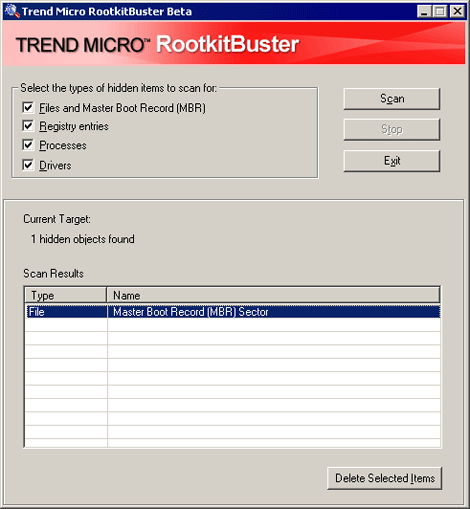
Step 3
Im abgesicherten Modus neu starten
Step 4
Diesen Registrierungsschlüssel löschen
Wichtig: Eine nicht ordnungsgemäße Bearbeitung der Windows Registrierung kann zu einer dauerhaften Fehlfunktion des Systems führen. Führen Sie diesen Schritt nur durch, wenn Sie mit der Vorgehensweise vertraut sind oder wenn Sie Ihren Systemadministrator um Unterstützung bitten können. Lesen Sie ansonsten zuerst diesen Microsoft Artikel, bevor Sie die Registrierung Ihres Computers ändern.
- In HKEY_LOCAL_MACHINE\SYSTEM\CurrentControlSet\Services
- Ultra3
- Ultra3
Step 5
Diese Ordner suchen und löschen
Step 6
Durchsuchen Sie Ihren Computer mit Ihrem Trend Micro Produkt, und löschen Sie Dateien, die als BKDR_TURLA.A entdeckt werden. Falls die entdeckten Dateien bereits von Ihrem Trend Micro Produkt gesäubert, gelöscht oder in Quarantäne verschoben wurden, sind keine weiteren Schritte erforderlich. Dateien in Quarantäne können einfach gelöscht werden. Auf dieser Knowledge-Base-Seite finden Sie weitere Informationen.
Participe da nossa pesquisa!

